포토스케이프 사진 속에 텍스트 넣기
포토스케이프 사진 속에 텍스트 넣기
즐거운 추억이 가득 담긴 여행 사진에 텍스트를 추가해보도록 하겠습니다.
오늘은 가을 분위기 물씬 풍기는 단풍 사진 한 장을 가지고 왔습니다.
먼저 포토스케이프를 열고 텍스트를 추가할 사진을 띄웁니다.

1. 우측 하단에 위치한 네 개의 버튼 중 좌측에서 두 번 째 '개체'를 클릭합니다.

2. '개체' 아래에 위치한 버튼들 중 'T'를 클릭하면 좌측 상단과 같은 대화상자가 출력됩니다.
여기서 사진 속에 집어넣을 텍스트를 만들기도 하고 편집도 합니다.
먼저 쓰고 싶은 텍스트를 대화상자 맨 위에 입력창에 적어줍니다.
저는 '가을은 고독의 계절'이라고 입력하였습니다.
입력하면서 왠지 울적한 마음에 눈시울이 짠 하기도 했습니다.
역시 가을은 고독의 계절인가 봅니다.
그런 다음 입력창 바로 아래 위치한 풀다운 메뉴에서 글씨체를 지정하시면 되겠습니다.
저는 배달의민족 도현체를 선택하였습니다.
그리고 바로 옆에는 글자의 크기를 지정할 수 있는 메뉴가 있으며
그 옆에는 원하는 색상을 선택할 수 있는 창이 있습니다.
취향에 맞게 지정해 주시면 되겠습니다.
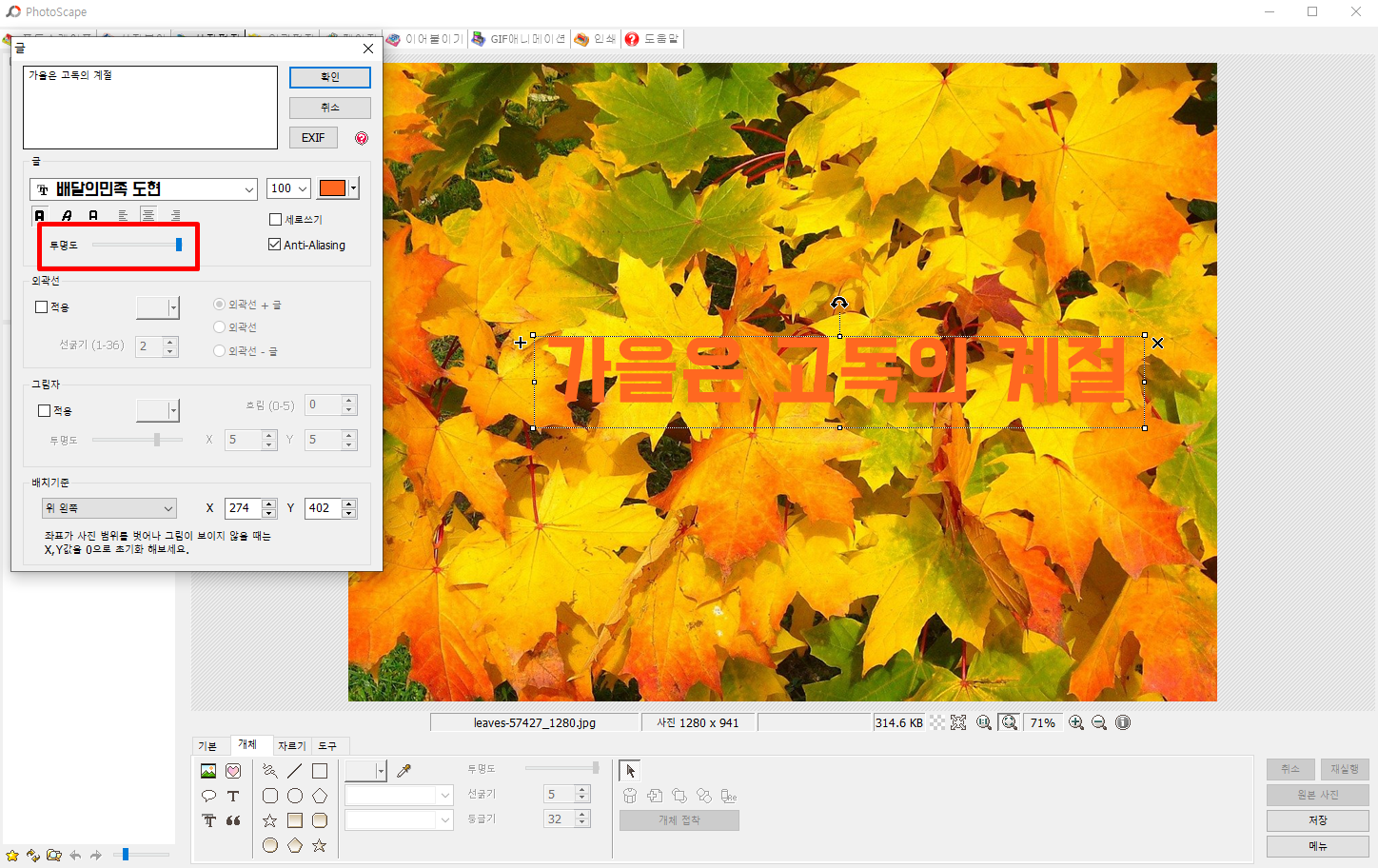
3. 레드라인 안에 바를 움직이면 텍스트의 투명도를 조절할 수 있습니다.
여행지에서 찍은 사진을 SNS와 같은 플랫폼에 올릴 때 저작권 보호를 위한 워터마크를 적용할 수 있습니다.
사진 위에 텍스트를 최대한 투명하게 만들어 주시면 됩니다.

4. 조금 더 분위기를 내고 싶다면 텍스트에 그림자를 적용해 보실 수도 있습니다.
그림자는 텍스트 색상과 다르게 지정이 가능하며 그림자 자체 투명도 역시 조절이 가능합니다.
레드라인 내부 오른쪽 하단에 X축과 Y축의 수치를 변경하여 그림자의 앵글을 조절할 수 있습니다.

5. ①레드라인은 텍스트의 윤곽선을 지정하는 부분입니다.
②레드라인은 텍스트의 크기를 지정하는 풀다운 메뉴로 100사이즈가 최대입니다.
그렇다고 해서 100사이즈가 최대는 아닙니다.
마우스 커서를 사진 위에 텍스트 모서리 부분에 갖다 대면 원하는 만큼 늘일 수 있습니다.
6. 텍스트에 마우스 커서를 갖다 대고 더블 클릭을 해주시면 텍스트 내용 및 효과를
변경할 수 있는 대화상자가 다시 출력됩니다.
오늘은 포토스케이프 사진 속에 텍스트 넣는 방법에 대해 포스팅 했습니다.
어제 근무가 늦게 끝나는 바람에 오늘 좀 피곤해서 그런지 조금은 설명이 정리가 되지
못한 부분도 있는듯 합니다.